IPhone
[아이폰] 통화 녹음 하기, 애플워치 이용해서 녹음하는 방법, 녹음파일이 동기화 안될 경우 해결 방법
won94
2021. 5. 22. 09:00
728x90
아이폰 이용자들은 대부분 녹음이 되질 않아서 고민하시는 분들이 많으실 겁니다.
이를 대비해서 많은 사람들이 열심히 연구를 한 결과 애플워치를 이용해서 녹음할 수 있는 방법을 소개드리도록 할게요.
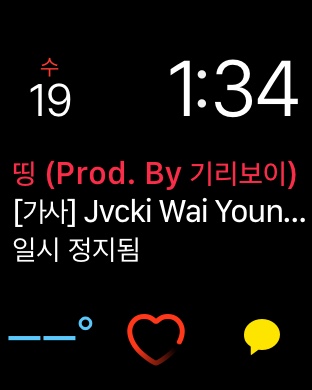
먼저 애플워치의 기본 화면입니다. 애플워치는 실생활에서 도움을 정말 많이 주는 기특한 친구인데요. 오늘은 통화녹음을 도와줄겁니다.

애플워치에서 메뉴를 쭉 내리시다보면 음성메모 앱이 보일거에요. 눌러서 들어가주세요.
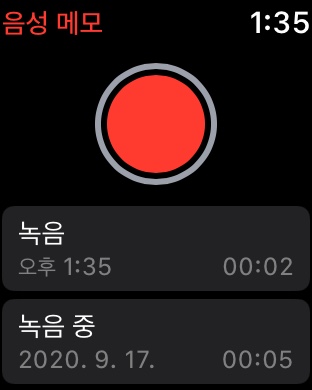
녹음하는 방법은 정말 간단합니다. 애플워치 녹음을 켜둔 상태에서 통화를 스피커로 킨 후 전화하시면 된답니다. 자동차 블루투스를 이용해도 좋습니다.
114로 시범을 해봤는데요. 스피커로 했음에도 불구하고 음질이 매우 깨끗합니다.

가장 중요한 핸드폰으로 가서 확인해보려는 순간 애플워치 녹음이 연동이 안되어 있는 걸 알게 되었는데요.
해결 방법은 몇 가지 있습니다.
1. 시계 내 확인하기
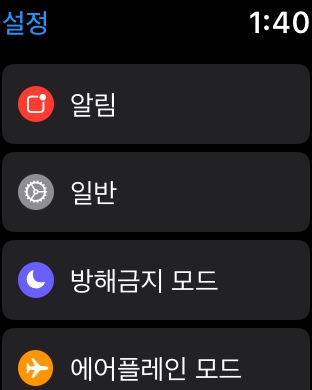
설정에서 일반으로 들어갑니다.

백그라운드 앱 새로 고침에 들어가주세요.

음성 메모가 켜져 있는지 확인합니다.
2. 아이폰 내 확인하기
- 설정 -> 아이클라우드 -> 음성 메모 활성화 하기
- 설정 -> 음성메모 -> 백그라운드 앱 새로고침
이렇게 설정한 후 동기화가 안된다면 최후 보류로 아이폰 내 음성메모 앱 삭제 했다가 다시 깔기..(기존 음성 메모 파일들은 지워집니다.)
또는 애플워치 백업하기가 있다고합니다.

저는 다행이도 위 설정들을 통해서 녹음기능이 동기화 됬답니다.
모두 중요한 전화는 녹음하는 습관을 기르도록 해요. :)